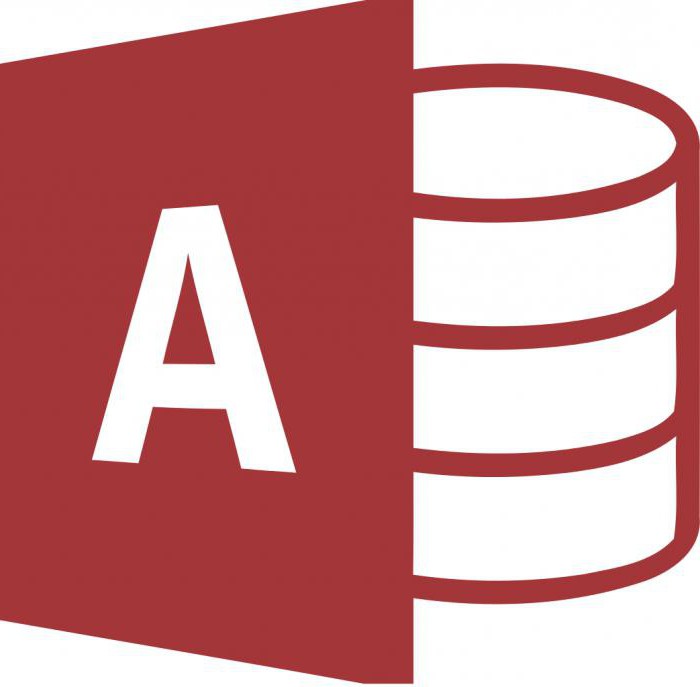MS Access. MS Access מסדי נתונים. MS Access 2007
MS Access הוא שרת יחסי שרת שרתים יחסיים (DBMS) של מיקרוסופט. יחסי הקשר הוא מבוסס על טבלאות. תן לנו לשקול את המערכת הזו ביתר פירוט.
מהו מסד נתונים יחסיים?
מסד נתונים יחסיים מורכב ממערכת של טבלאות, ביניהן נבנות מערכות יחסים, או קישורים. DBMS הוא פגז המאפשר לך ליצור ולהשתמש מסדי נתונים MS Access.
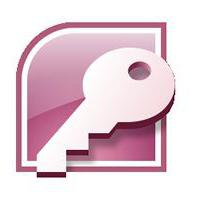
קחו את היתרונות והחסרונות של מסד נתונים זה.
היתרונות של DBMS גישה Microsorf
- ממשק פשוט ואינטואיטיבי. אתה יכול להתחיל לעבוד עם מסד נתונים זה ללא צורך במיומנויות מיוחדות. בנוסף, מדריכים לעזרה רבים, קורסים מקוונים או לא מקוון לבוא לעזרתו של מתחילים.
- מסד הנתונים MS Access ידועה מאוד פופולרי במחשבים שולחניים. זה אומר שאתה תמיד יכול לבקש עזרה מחבר שהשתמש באתר כבר זמן רב, עבור ייעוץ, וגם לעבוד יחד עם מסד נתונים אחד ברשת.
- הזדמנויות ייצוא כמעט בלתי מוגבלנתונים: נתונים מטבלאות בלחיצת כפתור עכבר יחיד ניתן להעביר ל- Excel, Word, מיוצאים ל- XML, שפורסם ב- PDF, שלא לדבר, ללא בעיות, כדי להעביר את האובייקטים שנבחרו למסד נתונים אחר.
- מחיר נמוך. אם אתה קונה MS Access כחלק חבילה מלאה של Microsoft Office, אז, בהשוואה DBMS בתשלום אחרים, המחיר יהיה מפתה מאוד.
- מגוון רחב של מעצבים לבניית טפסים, דוחות ושאילתות, שבאמצעותם ניתן לסנן את הנתונים ולהציג אותם בצורה נוחה.
- יכולות ייבוא נתונים נרחבות: אם יש לך נתונים טבלאיים שנוצרו בעזרת MS Word מעבד או מעבד טבלה MS Excel, אתה יכול בקלות להעביר אותם למסד הנתונים שלך בעזרת האשף. בנוסף, ניתן לייבא ממסמך טקסט פשוט, ממסמך XML, וכן מקבצי מסד נתונים שנוצרו ב- DBMS אחרים (כגון dBASE, PARADOX).
- היכולת ליצור סיסמה במסד הנתונים שלך.
- מובנית בשפה VBA ברמה גבוהה.
- יכולת להקליט פקודות מאקרו.
- עורך SQL.
עבור מתכנתים ניתן להקצות אחד נוסףיתרון משמעותי: Access JET 4 הליבה מובנית בתוך מערכות ההפעלה של מיקרוסופט, החל ב- Windows 98. משמעות הדבר היא כי היישום המפותח המשתמש במסד הנתונים שנוצר ב- Access יכול להיות מועבר לכל מחשב Windows ללא בעיות. זה יעבוד מבלי לדרוש את ההתקנה של ה- DBMS עצמו. בתוך קמצוץ, אתה רק צריך להתקין RUNTIME, גירסה שאתה יכול להוריד בחינם מאתר האינטרנט של מיקרוסופט.

כפי שניתן לראות, היתרונות של MS Access ברורים. אבל כל pluses יכול חפיפה עם חסרונות משמעותיים למדי. שקול אותם.
חסרונות של Microsoft Access
- MS Access מתייחס DBMS שרת קבצים. פירוש הדבר שכל עיבוד הנתונים מתרחש ישירות במחשב הלקוח, המשתמש. חלק השרת רק מאחזר את הנתונים ומעביר אותו לפי דרישה. התוצאה היא זרמי נתונים גדולים הפועלים ברשת המקומית, ועם מספר גדול של משתמשים שעובדים עם מסד הנתונים, עלולה להתרחש גודש ברשת. ארכיטקטורת שרת קבצים קלאסית תמיד כרוכה בביצועים נמוכים עם מספר גדול של משתמשים. ב- MS Access 2010, בעיה זו נפתרה חלקית.
- היעדר כלי אבטחת מידע אמינים. למעשה, רק את הסיסמה על מסד הנתונים ואת הסיסמה של המשתמש משמשים. עבור מומחה מנוסה, זה לא קשה להסיר הגנה כזו.
- מצב מרובה משתמשים אפשרי רק ברשת peer-to-peer או ברשת עם שרת קבצים.
- כדי לפתח ממשק לא סטנדרטי, הוא נדרש למשוך מתכנתים.
- עורך שאילתות SQL הוא פרימיטיבי, זה לא נוח להשתמש.
- DBMS זה אינו בחינם.
- MS Access הוא חידד עבור מערכות ההפעלהWindows. כדי לנסות להשתמש בנתונים שנוצרו ב- DBMS זה במערכות הפעלה אחרות (לדוגמה, LINUX), יש צורך להתעסק. קל יותר להעביר נתונים ל- DBMS אחר.
אחרי שקלנו את minuses ו pluses של MS Access, אנו נותנים הוראה קטנה על היכולות של DBMS זה על הדוגמה של גירסת 2007.
יצירת טבלאות
אין דבר קל יותר מאשר יצירת טבלה חדשה באמצעות MS Access 2007:

- לאחר פתיחת מסד הנתונים, עבור לכרטיסייה "יצירה".
- אנו לוחצים על סמל "טבלה", הוא הראשון בצד שמאל.
- לפנינו ייצוג חזותי של הטבלה עם השם הסטנדרטי "טבלה 1" ושדה "קוד" אוטואינקרמלי.
- ניתן להזין נתונים בעמודה השנייה. לאחר הזנת השורה, עליך להקיש על המקש Enter. העמודה תשונה אוטומטית ל"שדה 1 ", השדה" קוד "ייקח את הערך של אחד, ערך הנתונים בשורה הבאה יהפוך לזמין.
- כדי לשנות שם של עמודה, פשוט לחץ עליו עם העכבר פעמיים. רצוי לציין שמות עמודות ללא רווחים!
- בונה מסד הנתונים ב- Access 2007 הוא חכם מאוד. אם תזין את ערך התאריך בשורה הראשונה של הטבלה החדשה, כמו בשורה הבאה של אותה עמודה, תתבקש באופן אוטומטי להשתמש ביומן.
- כדי להשלים את יצירת הטבלה, עליך לשמור אותה על ידי לחיצה על הסמל המתאים או על ידי הקשה על CTRL + S.
משתמשים רבים מוצאים את זה יותר נוח לעבור"מעצב" עבור עבודה חזותית יותר בשדות של הטבלה, כי במצב זה ניתן לציין את סוגי השדות, הגבלות על ערכים. במצב זה, אתה יכול ללכת לכל רגע של עבודה עם השולחן, פשוט לחץ על הכפתור המתאים בלוח.
יצירת שאילתות
שקול כיצד ליצור שאילתות ב- Access MS. בואו ליצור בשנת 2007 שאילתה פשוטה במצב עיצוב:
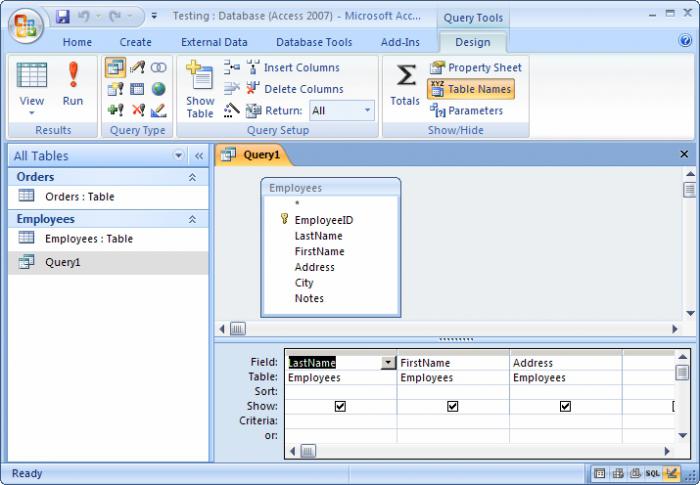
- בחלונית 'תפריט', בכרטיסייה 'צור', לחץ על הלחצן 'מעצב שאילתה'.
- תוכלו לראות מיד חלון לבחירת טבלאות. לחץ על כל טבלה שממנה ברצונך לבחור את הנתונים. יש לזכור כי אתה יכול לעשות בחירה רק אם כמה שולחנות יכולים להיות מקושרים לוגית אחד עם השני באמצעות שדה.
- אם בחרת מספר טבלאות, עליך לבנות קישור ביניהם על-ידי גרירת קו משדה אחד בטבלה אחת לשדה המשויך של האחר.
- כעת לחץ פעמיים על השדות מכל טבלה שתרצה לראות כתוצאה מכך.
- בשורת התפריטים, בכרטיסייה עיצוב, לחץ על סימן הקריאה הגדול. לפני שאתה בצורת טבלאית תופיע התוצאה של המדגם שלך.
זוהי הנוסחה הכללית ביותר ליצירת שאילתות. לשאלות מורכבות יותר, קרא את העזרה המקוונת או השתמש בכלים מיוחדים.
לפעמים אפילו משתמש טירון רוצה להציג את הנתונים שלו בפורמט מעניין יותר מאשר שולחן פשוט. ואז כלי Access MS - "טפסים" - יבוא לעזרתו.
אשף טופס
בדוגמה של Access 2007, נסקור כיצד להשתמש במנהל הטופס:

- בכרטיסייה "צור", בקטע "טפסים" עבור אל "אשף טופס" דרך "צורות אחרות".
- בחר מתוך הרשימה הנפתחת את הטבלה או השאילתה שעבורן ברצונך ליצור טופס חזותי.
- באמצעות הלחצנים ">" ו - ">>" להעביר את העמודות הנדרשות מהשדה "זמין שדות" לשדה "שדות נבחרים" לחסום אחד בכל פעם או בבת אחת, בהתאמה. לחץ על הלחצן "הבא".

- בחר את המראה של הטופס באמצעות המתג.
- לאחר מכן, בחר את סגנון הטופס, ואתה יכול ללחוץ על כפתור "סיום". לפניך, הנתונים של הטבלה או השאילתה שלך בפורמט מעניין.
כדי ליצור צורות מורכבות יותר, עליך להשתמש בבנאי המתאים.
בהתחשב בהוראות אלה, ניתן להסיק כי,כי MS Access היא הזדמנות טובה עבור עלות קטנה. ממשק ברור, שכיחות, מובנית בוני עוזר מכשפים - כל זה עושה את זה קל לעצב את מסד הנתונים ולעבוד עם זה.
</ p>